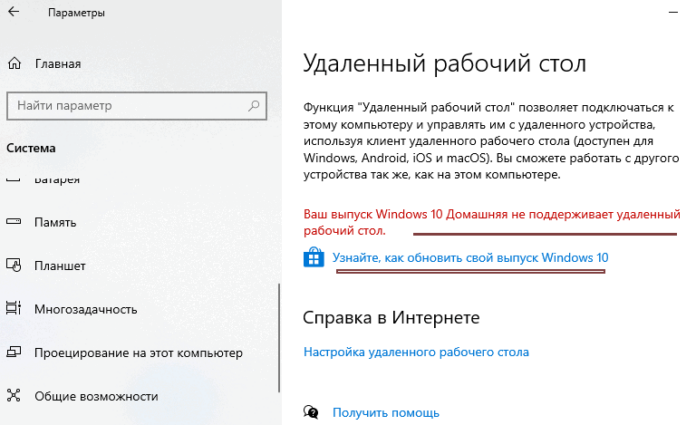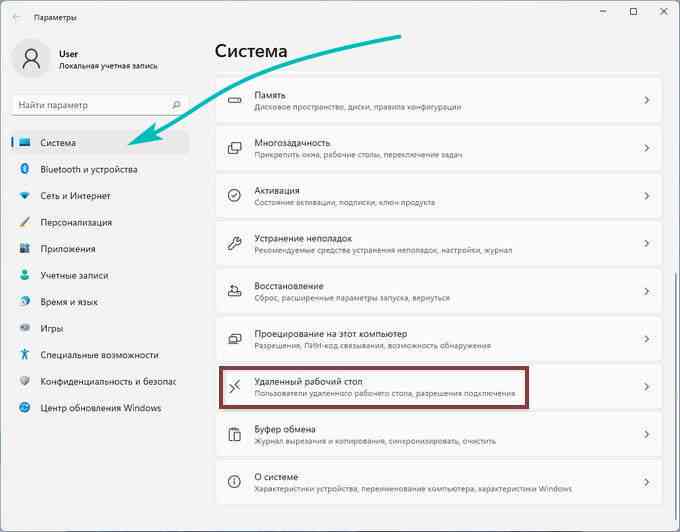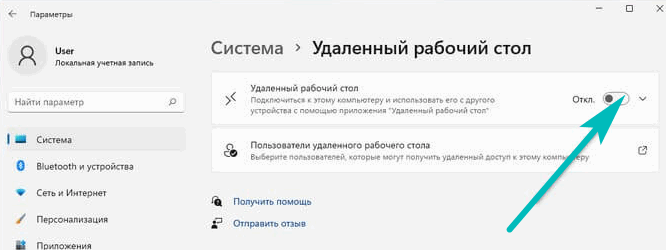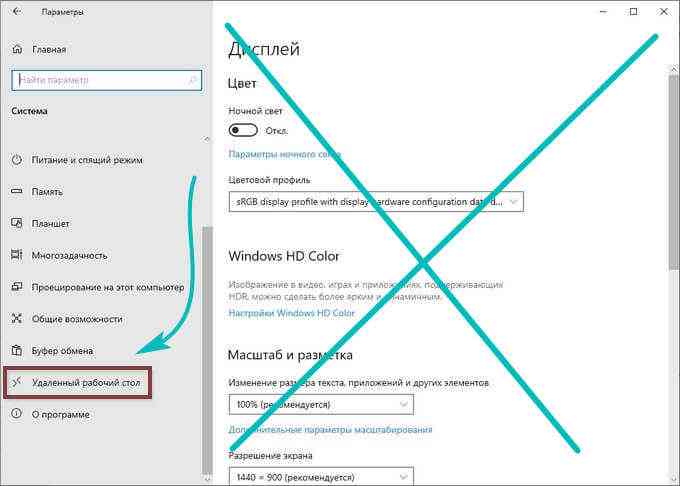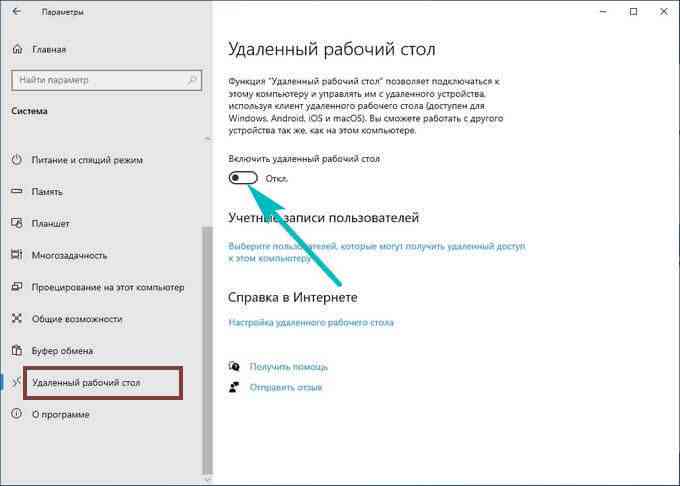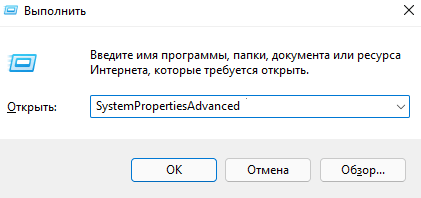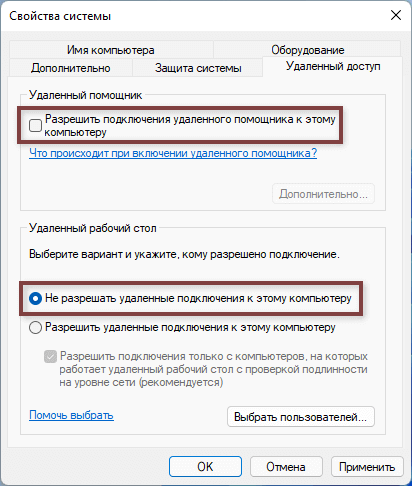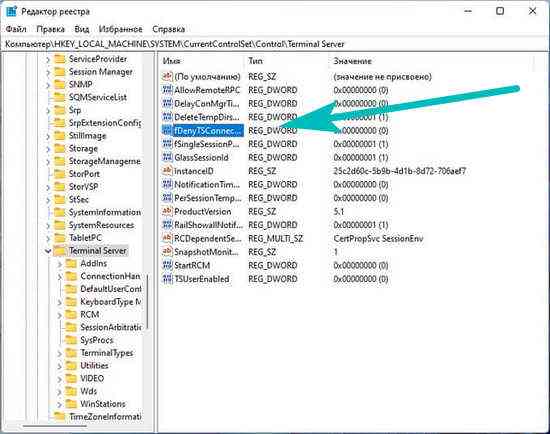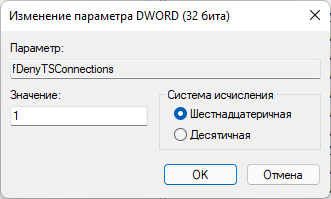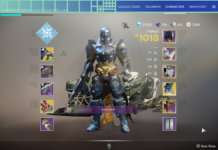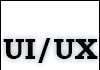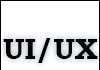По теми дізнаємося, що ж таке «віддалений робочий стіл майкрософт» (microsoft remote desktop)!? про наявність цього інструментарію ос на особистому комп’ютері знають не всі, а потрібно б …
За допомогою цього функціоналу, сторонні користувачі (друзі, або недруги), можуть розгорнути у себе на комп’ютері віртуальний «робочий стіл» нашого комп’ютера! …а значить зможуть без яких би то не було перешкод віддалено бачити нашу панель управління: змінювати/видаляти папки, файли, змінювати параметри системи — словом, виконувати довільні дії на нашому пк. Погано це чи добре, вирішувати кожному особисто!
… А раз так, то питання приймає вельми резонну актуальність: відключити віддалений робочий стіл чи ні!? по тексту нижче досконально розберемося в цьому питанні:
Є й інша можливість управління стороннім комп’ютером: установка і настройка teamviewer: — зазвичай це засіб використовують, коли потрібна допомога по пк…
Для віддаленого підключення до стороннього комп’ютера, можливо скористатися локальною мережею microsoft remote desktop, яка, до слова сказати, працює протокол rdp remote desktop protocol.
Однак, якщо ми не припускаємо використовувати функцію, тоді, вельми розумним, з міркувань безпеки логічно її відключення, щоб ненароком не загубити конфіденційні дані.
Нижче, по тексту інструкції, знайдемо способи відключити функцію “віддалений робочий стіл” в windows 11 і windows 10. І все це для того, щоб виключити можливість підключитися до нашого комп’ютера по локальній мережі, певним сценаріям… І, звичайно ж, через інтернет. Тим самим убезпечивши себе від несанкціонованих дій сторонніх осіб.
Налаштування щодо заборони віддаленого доступу до нашого пристрою абсолютно однакові в обох системах.
Гарячі клавіші: win + i.
…далі переходимо у вкладку система і розшукаємо опцію віддалений робочий стіл.
У всіх інших версіях цей функціонал присутній.
У новому вікні в параметрі віддалений робочий стіл вкажіть повзунком (якщо опція включена) відключено.
Підтвердіть цю дію у вікні з попередженням.
Повернутися до змісту ↑
Ос — як відключити віддалений робочий стіл windows 10
Цей розділ оповідає про те, як заборонити віддалений доступ до комп’ютера windows 10 — слід мати на увазі, що настройки віндовс 10 нічим не відрізняються (в плані заборони доступу) від одинадцятої версії…
Забороняємо так:
- відкриємо меню пуск ( або win + i);
- вибираємо параметри;
- переходимо в система;
- аналогічно, як описано вище, переходимо в опції віддалений робочий стіл.
…ну і в опціях включити віддалений робочий стіл переміщаємо повзунок в положення откл.
У контекстному вікні, можливо, буде потрібно підтвердити дії.
Натисніть на клавіші клавіатури win + r.
… Ок.
..ок…
Повернутися до змісту ↑
Заборонимо віддалений доступ до комп’ютера в групових політиках
В ос віндовс є чудовий, корисний штатний (або системний) інструмент — редактор локальної групової політики, за допомогою якого можливо змінити важливі настройки windows.
У налаштуванні опції дозволити користувачам віддалене підключення з використанням служб віддалених робочих столів організуємо параметр відключено…
Натисніть на кнопку “ок”.
І в цьому розділі використовуємо штатний засіб ос-редактор реєстру windows. Внесення змін до системного реєстру зумовлять заборону віддаленого доступу до поточного комп’ютера.
Потрібно відшукати параметр fdenytsconnections.
Клацніть по імені параметра правою кнопкою миші.
У розділі під ім’ям зміна параметра dword( 32 біта), в поле значення вкажіть 1.
…не забуваємо тюкнути ок…
… І виконаємо перезавантаження пк.
Ну і наостанок, попрацюємо з так званим bat файлом. Йому присвячено багато статей на нашому сайті. За допомогою нього вирішуються багато завдань з налаштування, або підстроювання ос,
Повернутися до змісту ↑
Відключення віддаленого робочого столу за допомогою bat-файлу
В принципі все просто: запустимо пакетний файл з розширенням .bat, цей файл відпрацює таким чином, що змінить записи в системному реєстрі на необхідні нам по сьогоднішній темі — а саме заборонить віддалений доступ до робочого столу комп’ютера.
Коротко:
- запускаємо текстовий редактор блокнот.
- в текстову область прописуємо наступне:
reg add” hkey_local_machinesystemcurrentcontrolsetcontrolterminal server ” / v fdenytsconnections / t reg_dword /d 1 / f
В блокноті в горизонтальному меню файл вибираємо зберегти як; в тип файлу: всі файли; в поле ім’я файлу призначимо абсолютно будь-яке ім’я файлу, наприклад, enable.bat. Обзательно вказуємо розширення .bat;
Зберігаємо документ..
Ну і, щоб заборонити віддалений доступ до комп’ютера, потрібно всього-то запустити створений bat-файл для внесення змін.